文件变成只读模式怎样调整 解决打开文档时提示只读的方法
文件变成只读模式怎样调整,当我们尝试打开一个文件时,有时会遇到提示该文件处于只读模式的情况,这意味着我们无法对该文件进行任何修改或保存。有许多方法可以解决这个问题,让我们能够对文件进行编辑和保存。本文将介绍如何调整文件的只读模式,以便我们能够自由地编辑和保存文件内容。无论是通过更改文件属性、使用特定软件或通过其他方法,我们将一一探讨解决文件只读模式的方法。
方法如下:
1.当打开文件时提示“只读”原因一般有三个
1.文件被二次打开,也就是说一个文件被同时打开了两次,文件被占用。
2.文件属性设置不正确,增加了“只读属性”。
3.高版本的办公软件打开了低版本程序创建的文件,或者是低版本办公软件打开了高版本办公软件创建的文件。
原因(一)
我们把文件全部关闭再重新打开即可,如果重新打开后。仍然提示“只读”,可以从进程中把未正确关闭的应用程序结束掉。
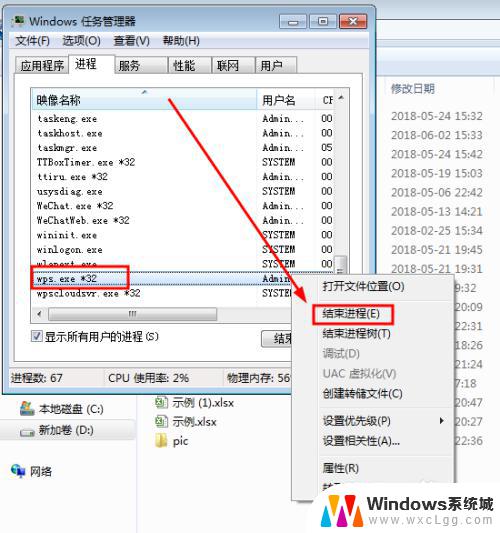
2. 原因(二)
把文件属性中的“只读”属性去掉即可。选中文件,右键属性,把“只读”,取消,即可;见下图:
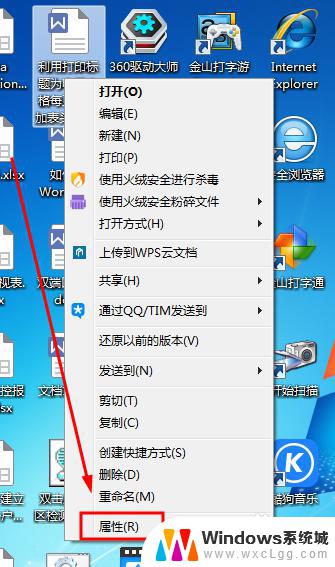
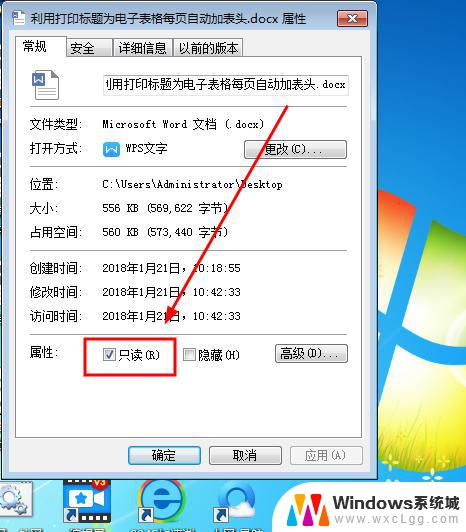
3. 原因(三)
这种高低版本导致不兼容出现只读的,可以通过“另存为”来解决;比如我们用了高版本程序创建了word时,为了兼容低版本的程序同样能正确使用。在保存文档时可选择适合低版本的文件类型,如用2016版本的可另存为2003版的即可解决。
打开文件菜单,找到另存为,如下图:
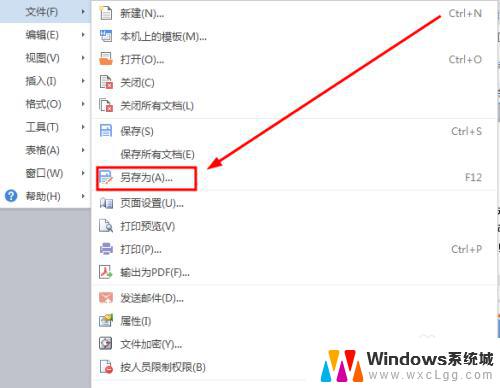
4. 在“另存为”窗口中,可以根据实际软件版本选择对应的文件类型,保存后就可解决只读提示,就可以编辑了。
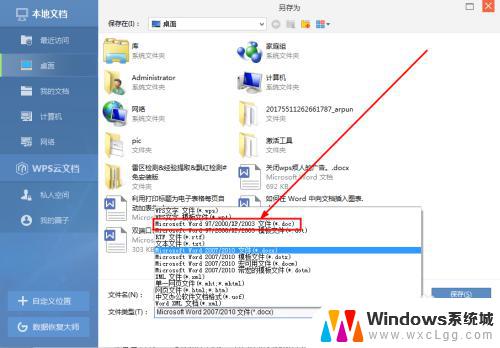
5. 当然还有一种意外情况,那就是文件本身损坏而导致。这种情况只能尝试使用OfficeRecovery 2013 Ultimate修复软件来完成,具体步骤可以参考我的另外一篇文章:https://jingyan.baidu.com/article/358570f69fc010ce4724fc3e.html
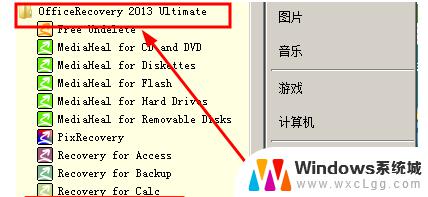
以上便是将文件变成只读模式后如何进行调整的全部内容,如果您遇到了同样的问题,可以参考本文所述步骤进行修复,希望这些内容能帮到您。
文件变成只读模式怎样调整 解决打开文档时提示只读的方法相关教程
-
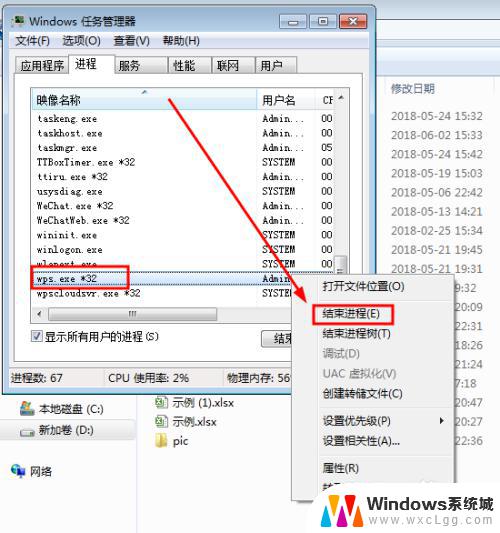 打开文件是只读模式 只读模式打开文档的解决办法
打开文件是只读模式 只读模式打开文档的解决办法2023-10-16
-
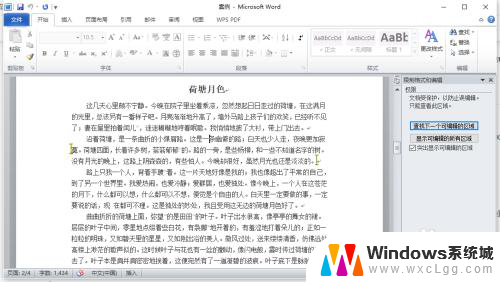 只读文档怎么取消只读模式 word文件取消只读模式步骤
只读文档怎么取消只读模式 word文件取消只读模式步骤2025-03-26
-
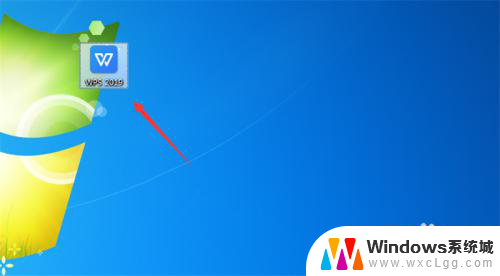 wps打开文档是只读模式 WPS文件只读打开怎么取消
wps打开文档是只读模式 WPS文件只读打开怎么取消2024-06-06
-
 文件全部变成只读模式 电脑文件夹全部只读怎么修改
文件全部变成只读模式 电脑文件夹全部只读怎么修改2024-03-27
-
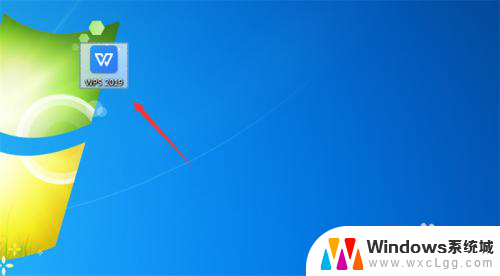 为什么wps打开文件是只读模式 WPS文件只读打开问题解决方法
为什么wps打开文件是只读模式 WPS文件只读打开问题解决方法2023-11-23
-
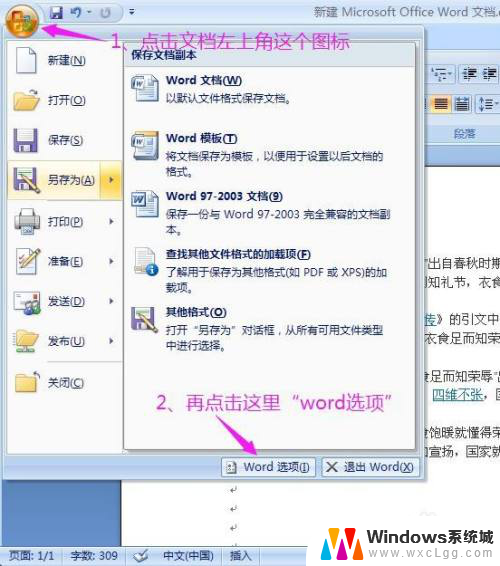 文件保存显示只读怎么弄 word文档提示只读
文件保存显示只读怎么弄 word文档提示只读2024-07-05
电脑教程推荐
- 1 固态硬盘装进去电脑没有显示怎么办 电脑新增固态硬盘无法显示怎么办
- 2 switch手柄对应键盘键位 手柄按键对应键盘键位图
- 3 微信图片怎么发原图 微信发图片怎样选择原图
- 4 微信拉黑对方怎么拉回来 怎么解除微信拉黑
- 5 笔记本键盘数字打不出 笔记本电脑数字键无法使用的解决方法
- 6 天正打开时怎么切换cad版本 天正CAD默认运行的CAD版本如何更改
- 7 家庭wifi密码忘记了怎么找回来 家里wifi密码忘了怎么办
- 8 怎么关闭edge浏览器的广告 Edge浏览器拦截弹窗和广告的步骤
- 9 windows未激活怎么弄 windows系统未激活怎么解决
- 10 文件夹顺序如何自己设置 电脑文件夹自定义排序方法